关闭报错反馈
请描述您所遇到的错误,我们将尽快予以修正,谢谢!
*必填项,请输入内容

软件评级:
应用平台:WinAll普通下载
sai绘画软件中文版是一款众多二次元迷喜欢的图片制作处理工具,漫画处理必备的电脑软件,拥有比ps更加简单容易的操作,运行流畅、拥有极好的兼容性,欢迎来下载!
systemax公司推出的一款绘图软件,其也是目前最受漫画插画大师所喜爱的插件绘图软件。软件的笔刷图案非常的丰富且逼真,且笔触更加的直硬。其与photoshop等专业绘图软件相比,更加的人性化,比如可以任意旋转、翻转画布、缩放时反锯齿等操作,用户都可以随意在界面中直接进行。
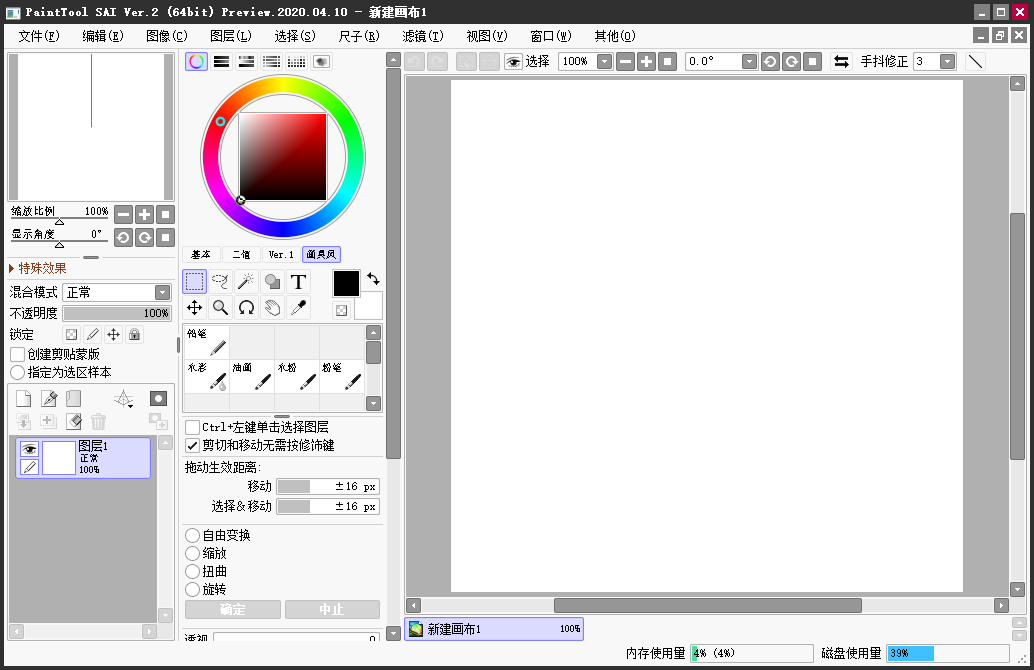
矢量图层
矢量化的钢笔图层,能画出流畅的曲线,并像photoshop的钢笔工具那样可任意调整。
手抖修正
手抖修正功能有效地改善了用手写板画图时最大的问题。
画布旋转
提供了便捷的旋转画布功能,操控两个快捷键即可轻松快速的将画布旋转任意角度。
--如何扩展缩小选区1像素
首先,双击打开软件并根据自己的需求新建一个画布。
然后,在画布当中绘制一个图形,并且选择“选区”工具,将图形的轮廓选择出来(这里绘制便于大家查看具体的效果);
最后,点击“选择”菜单中的“扩展选区1像素”或者“缩小选区1像素”选项即可满足自己的需求。
--如何修改局部线条粗细
1:首先,新建一个画布并新建一个钢笔图层后,调出“曲线工具”,在画布中绘制一个线条。这里小编用的画笔大小为“6.1”。
2:然后,以修改线条值“10”为例。需要鼠标点击“工具箱中的更改线”。我们再看画布中的曲线,已自动在选择状态。
3:鼠标移到“设置画笔大小的面板”这里,设置画笔大小为10;
4:最后,鼠标再移到画布中曲线这里,点击一下曲线,其大小即改为10。
5:如果您是想要修改局部修改线条大小的话,需要调出笔压工具。鼠标放在曲线的某个点上。再拖拉,即可改变这部分的大小。
--sai图层怎么复制
方法一:快捷键复制
首先,点击左下角需要复制的图层,并使用复制“ctrl+c”和粘贴“ctrl+v”来实现图层的复制,并且自动命名为“图层2”。
方法二:菜单栏复制
点击左下角红色框标注的按钮,将其需要复制的图层拉向这个按钮,即可实现图层的复制了,并且自动命名为“图层2(2)”。
方法三:功能项复制
先选中需要复制的图层,点击软件界面中的图层功能项,在弹出下拉列表再点:复制图层即可,并且自动命名为“形状1(1)”。
--sai怎么安装笔刷
1、笔刷等插件等放置都在电脑的 :文档systemax software developmentsai2 demo 这个文件夹里。安装笔刷就是把电脑上的sai2 demo删掉,把别人的这个sai2 demo文件夹复制过来,所以一导入就是别人的整个软件设置和全部笔刷。(将sai2笔刷压缩包下载好后,整体解压,打开它,复制sai2 demo文件夹)
2、打开电脑的 :文档文件夹systemax software development这个文件夹,在空白区域粘贴刚才复制的sai2 demo文件夹就好了。(如果文件夹中有sai2 demo文件夹记得先删掉)
3、sai2 demo 文件夹复制过来后,删掉systemax software development文件夹里的saiv2文件夹。【选中saiv2鼠标右击,删掉它】
4、打开软件,弹出【继承旧版的设置】窗口,一定要选择【继承sai ver.2 2015*****的设置】后,点击【ok】进入软件。
alt:取色
tab:全屏显示画布
space:移动画布
alt+space:旋转画布
ctrl+d:取消选区
ctrl:钢笔图层中按住ctrl可以随意移动、增加描点
ctrl:移动图层
shift:画直线用的
alt+ctrl:调整画笔大小
ctrl+e:向下合并图层(不过我觉得那个向下转写图像的功能比较好用。还会自己帮你开一个图层)
ctrl+f:填充
步骤一:软件下载好之后,打开。并且,根据自己的要求,新建一个大小适中的画布。
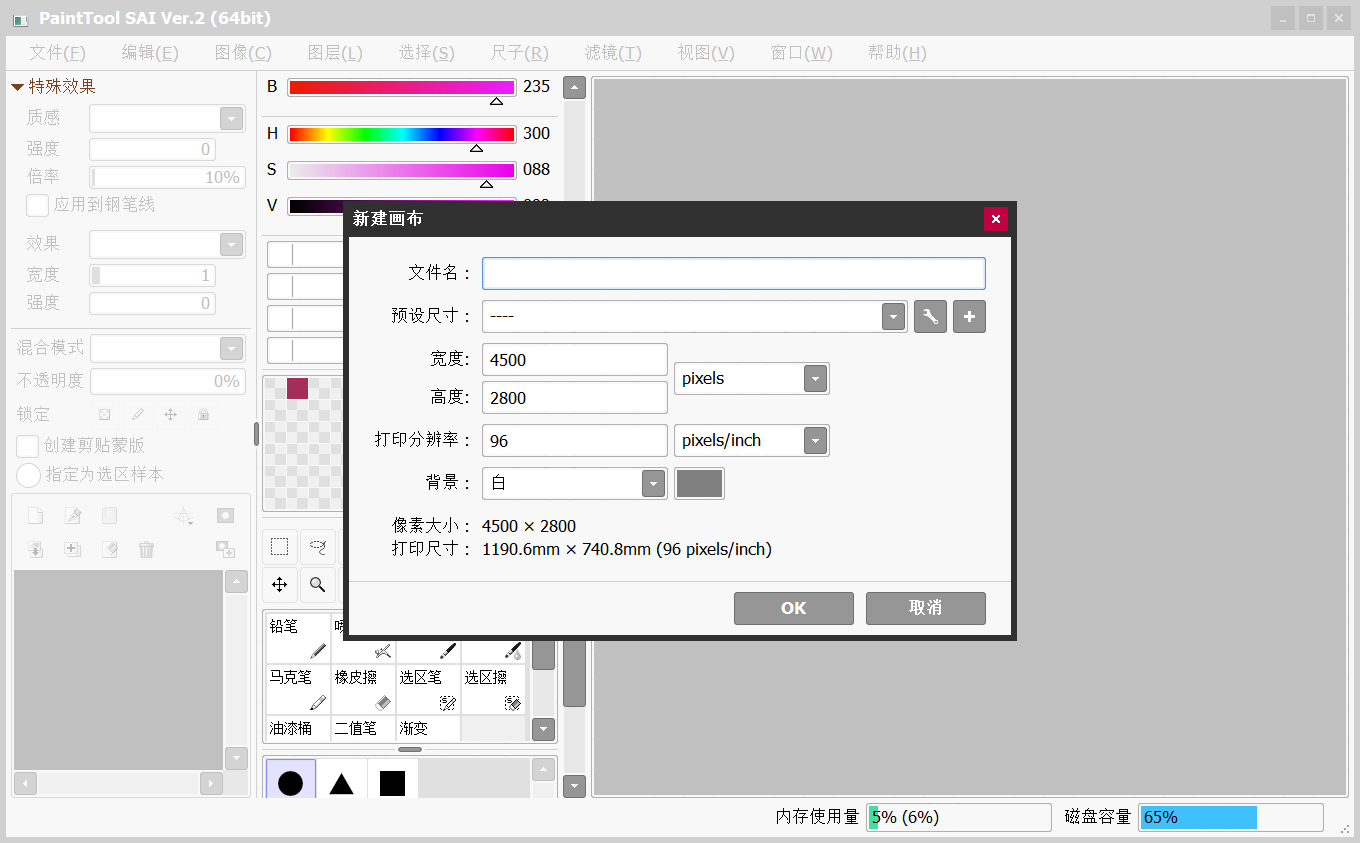
步骤二:选择画笔工具中的“画笔”,为了方便查看,我们建议将画笔调的大一点。

步骤三:在新建好的画布当中点一个点,按住“Shift”不放,再点一点即可。
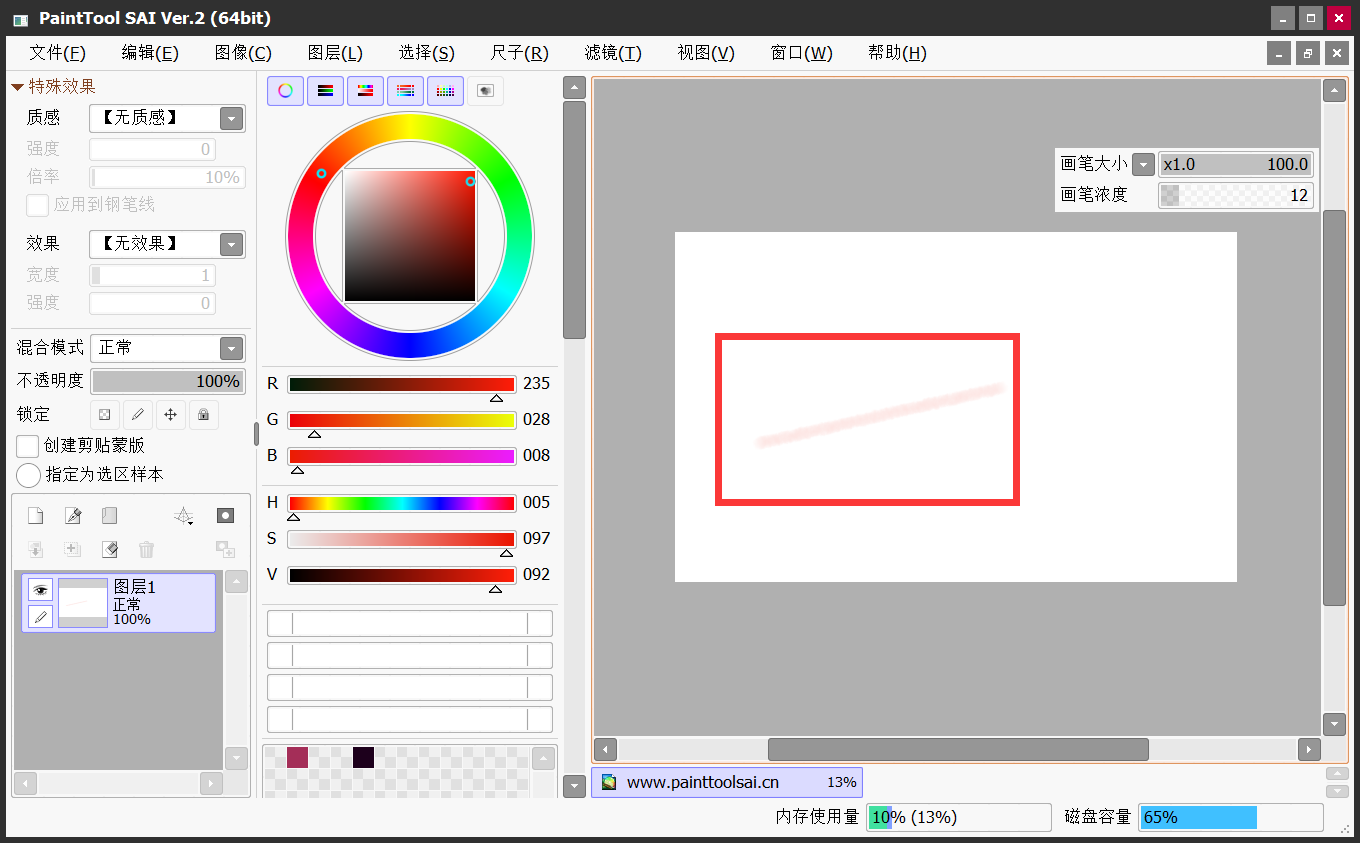
猜你喜欢 / Guess You Like
请描述您所遇到的错误,我们将尽快予以修正,谢谢!
*必填项,请输入内容
网友评论 / comment
0条评论
查看所有0条评论>